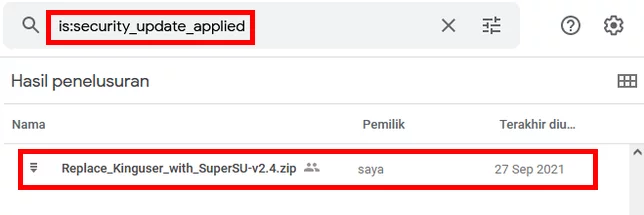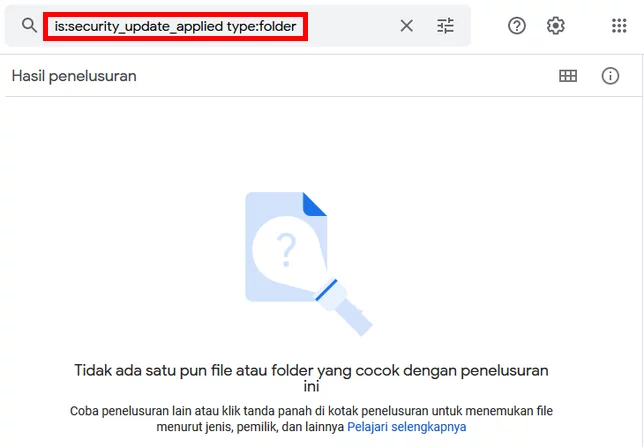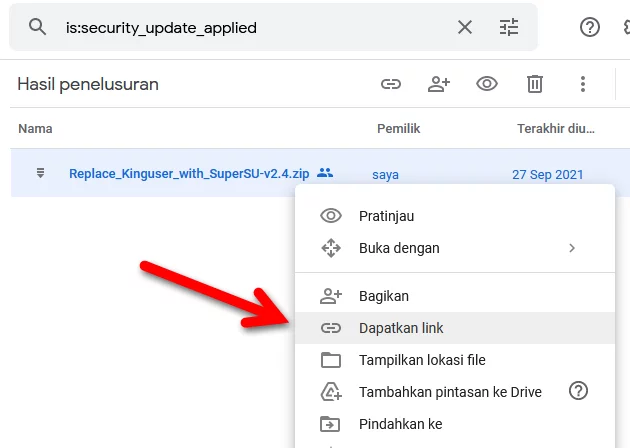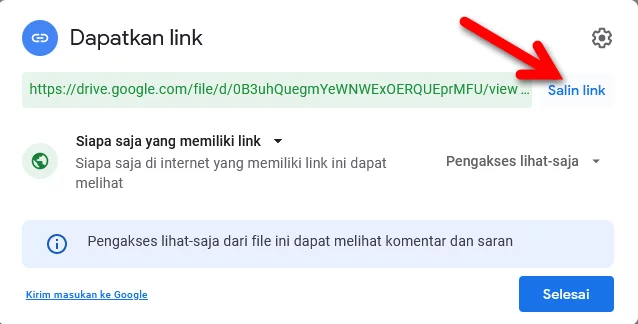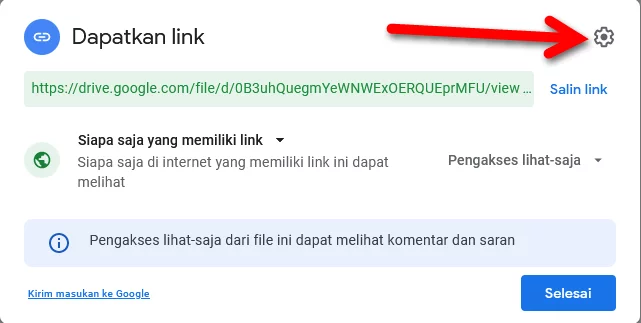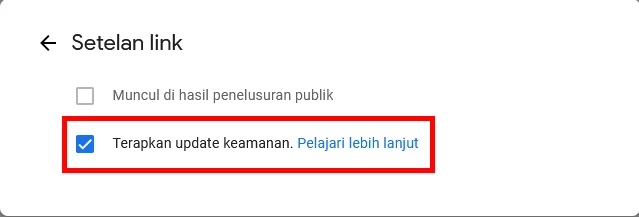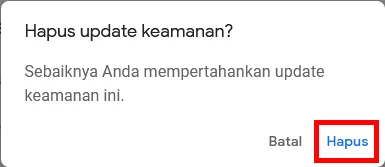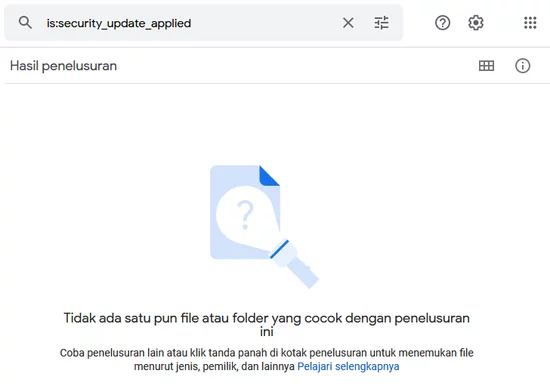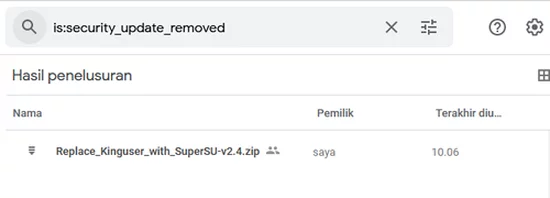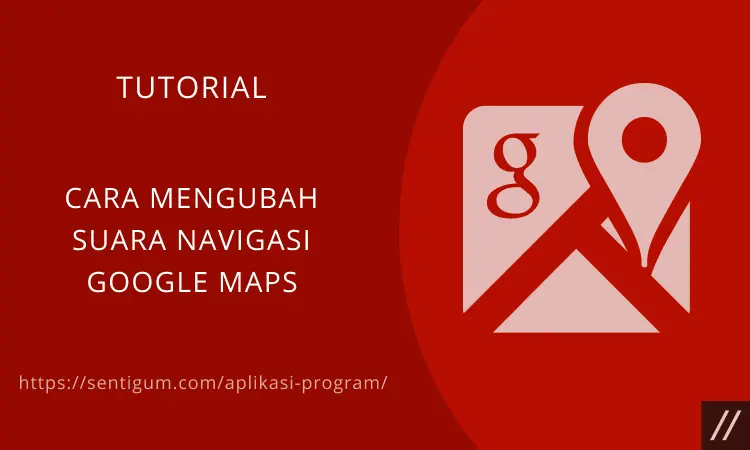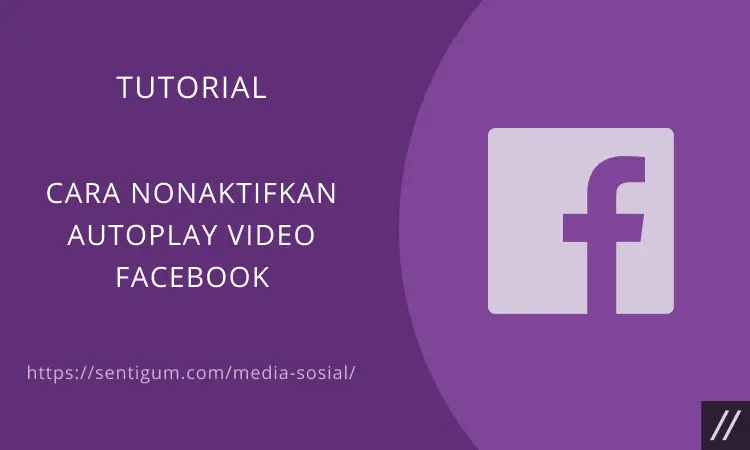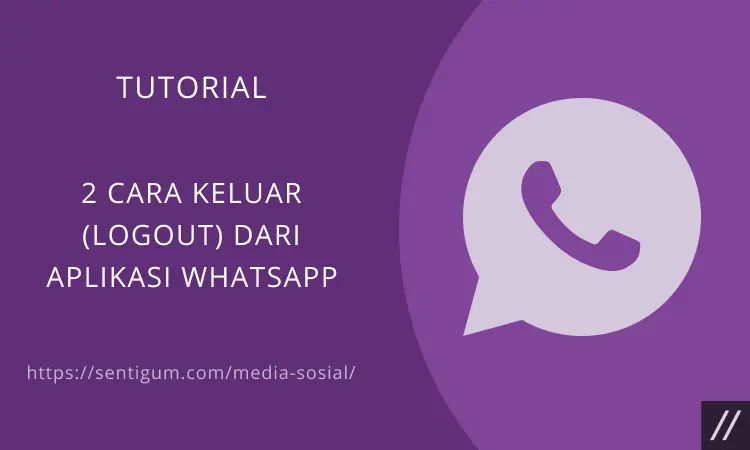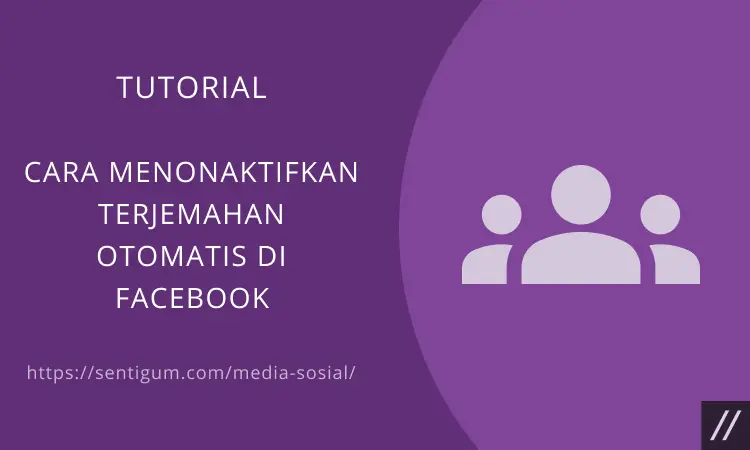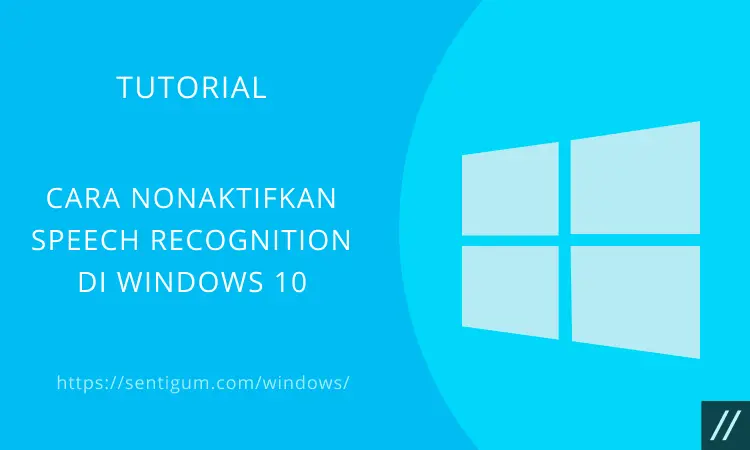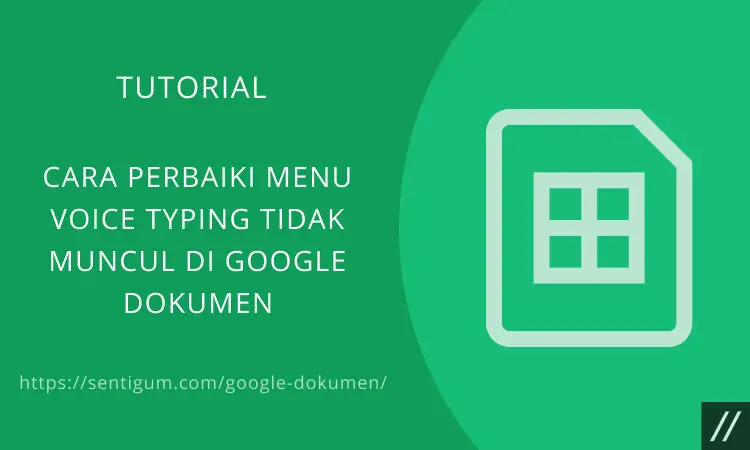Mungkin Anda bingung, kenapa tiba-tiba muncul permintaan akses file dari orang lain di Google Drive, padahal file yang dimaksud telah lama dibagikan dan siapa pun yang memiliki tautan file bisa mengaksesnya.

Penyebab munculnya permintaan akses pada file yang sudah dibagikan di Google Drive adalah pembaruan keamanan yang baru saja dirilis oleh Google Drive.
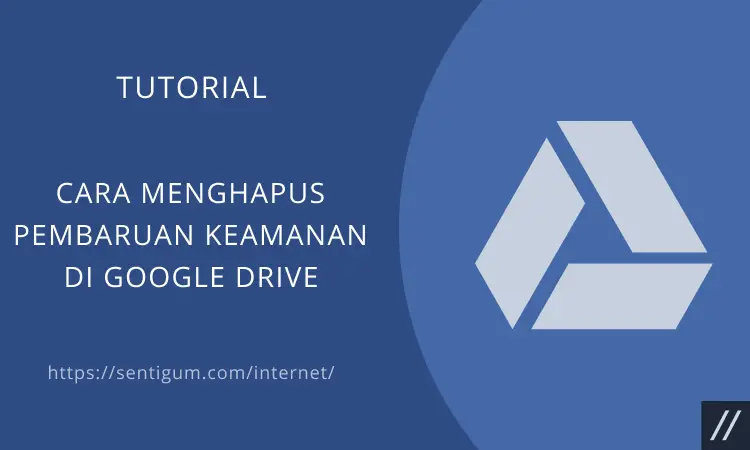
Pembaruan Keamanan di Google Drive
Google Drive merilis pembaruan keamanan yang akan mempengaruhi beberapa file Anda di Google Drive. Pembaruan keamanan akan membuat file di Google Drive lebih aman.
Google Drive akan memperbarui tautan file yang terpengaruh pembaruan keamanan dengan menyertakan resource key atau kunci resource.
Jika Anda menggunakan Google Drive dengan akun personal Gmail, pembaruan keamanan akan diterapkan pada beberapa file Anda secara default.
Pembaruan Keamanan Mengubah Akses ke File yang Terpengaruh
Pembaruan Keamanan akan mengubah cara pengguna dalam mengakses file yang terpengaruh. Saat pembaruan keamanan diterapkan pada file, kunci resource yang disertakan pada tautan file dibutuhkan untuk dapat mengakses file.
Pengguna yang sebelumnya sudah pernah mengakses file menggunakan tautan lama tetap bisa mengakses file tanpa kunci resource.
Namun, bagi pengguna yang belum pernah mengakses file tersebut, kunci resource diperlukan jika ingin mengakses file. Jika mereka tidak memiliki tautan yang disertai kunci resource, mereka harus mengirimkan permintaan akses kepada pemilik atau pengunggah file.
Inilah alasan kenapa Anda menerima permintaan akses untuk file yang sudah dibagikan di Google Drive. Seseorang mencoba mengakses file Anda yang terpengaruh pembaruan keamanan menggunakan tautan lama.
Cara Menampilkan File dan Folder yang Terpengaruh
Tidak semua file terpengaruh pembaruan keamanan. File Google Docs, Google Sheets, Google Slides, dan Google Forms tidak akan terpengaruh pembaruan keamanan.
File lain mungkin akan terpengaruh dan Anda bisa memeriksanya dengan beberapa cara berikut.
- Menampilkan file yang terpengaruh: Salin kueri pencarian is:security_update_applied kemudian tempel (paste) di kotak penelusuran Google Drive Anda. Tekan Enter.

- Menampilkan folder yang terpengaruh: Salin kueri pencarian is:security_update_applied type:folder kemudian tempel (paste) di kotak penelusuran Google Drive Anda. Tekan Enter.

Apa yang Harus Saya Lakukan pada File yang Terpengaruh?
Jika Anda ingin tetap membagikan file yang terpengaruh dan siapa pun yang memiliki tautan file bisa mengaksesnya, Anda perlu memperbarui tautan file dengan versi yang disertai kunci resource.
Solusi lain adalah menghapus pembaruan keamanan dari file yang terpengaruh. Dengan cara ini, akses ke file kembali menggunakan cara lama. Orang lain dengan tautan lama tetap bisa mengakses file tanpa perlu mengirimkan permintaan akses.
Bagikan Tautan yang Diperbarui
- Klik kanan pada file yang terpengaruh kemudian klik menu Dapatkan link.

- Pada jendela Dapatkan link, klik Salin link.

Selanjutnya, ganti tautan lama yang sudah pernah Anda bagikan dengan tautan baru yang sudah Anda salin.
Hapus Pembaruan Keamanan dari File yang Terpengaruh
Jika Anda tidak ingin repot mengganti tautan lama dengan tautan baru. Google Drive memungkinkan Anda untuk menghapus pembaruan keamanan dari file yang terpengaruh. Risiko yang mungkin ditimbulkan dari cara ini adalah file menjadi tidak aman.
Perlu diingat, pembaruan keamanan tidak dapat dihapus dari folder yang terpengaruh. Pembaruan keamanan hanya bisa dihapus dari file yang terpengaruh.
[sgtextbox type=”attention” title=”Alert” image=”0″]
Tindakan ini tidak dapat dibatalkan dan tidak ada cara manual untuk menerapkan pembaruan keamanan pada file.
[/sgtextbox]
- Klik kanan pada file yang terpengaruh kemudian klik menu Dapatkan link.

- Klik ikon roda gigi di kanan atas jendela Dapatkan link.

- Hapus centang dari kotak Terapkan update keamanan.

- Klik Hapus untuk mengonfirmasi.

- Muat ulang halaman (refresh) kemudian salin kueri pencarian is:security_update_applied dan tempel di kotak penelusuran Google Drive. Tekan Enter. File dengan pembaruan keamanan yang sudah Anda hapus tidak akan muncul.

- Salin kueri pencarian is:security_update_removed dan tempel di kotak penelusuran Google Drive. Tekan Enter. File dengan pembaruan keamanan yang sudah Anda hapus akan muncul.

Baca Juga:
- 2 Cara Download File di Google Drive Paling Mudah dan Cepat
- Menghilangkan Bagian Akses Cepat di Google Drive
- Cara Menghapus Izin Akses Aplikasi ke Google Drive
- Cara Blokir & Buka Blokir Seseorang di Google Drive
- Cara Menghapus File Backup WhatsApp di Google Drive
- Cara Berbagi Folder di Google Drive
- Cara Mengganti Password Akun Google